
카카오뱅크는 온라인 은행의 선두주자로써 완연한 1위 온라인 은행이 되었습니다.
카뱅은 본래 이체용도로 처음에 많이 사용하다, 이제는 월급통장으로 아예 사용하는 이용자가
계속해서 늘어나고 있습니다. 카카오뱅크 이용자가 늘어남에 있어 금융거래 및 대출신청할 때
카뱅 카카오뱅크 통장사본 or계좌개설확인서가 필요한데요, 출력하는 방법과 컴퓨터, 노트북에
저장하는 최신버전으로 알려드리겠습니다, 이는 일반용, 증명용 발급으로 나뉩니다.
▣ 카카오뱅크 통장사본, 계좌개설확인서가 필요한 이유?
- 금융 거래 확인
- 대출 신청
- 각종 지원
- 급여통장
등 다양한 이유로 통장사본을 요구할 수 있습니다.
▣ 카뱅 카카오뱅크 통장사본 출력 및 저장하기
- 해당 통장사본은 기본 일반 증명서이니, 금융기관제출용도는
목차에서 "계좌계설확인서" 발급방법을 확인해 주세요.
1. 카카오뱅크 실행 > 통장사본 발급할 계좌 클릭 > 우측 상단 설정(계좌 관리) 클릭
카카오뱅크를 실행 후 통장사본을 발급받을 계좌를 눌러줍니다.
그리고 우측 상단 설정(계좌 관리)을 눌러줍니다,


2. 통장사본 클릭 > 저장하기
계좌관리에서 통장사본을 클리한뒤, 하단 저장하기 버튼을 누르면, 갤러리 또는 앨범으로 통장사본이
저장됩니다. 개인정보가 기재된 만큼 제출용도 외 절대 노출하시면 안 됩니다.


▣ 금융기관 제출용 카카오뱅크 PC에서 계좌개설확인서 증명서 발급
- 해당 계좌개설확인서, 증명서는 금융기관제출용도입니다.
1. 카카오뱅크 실행 > 더 보기 > 고객센터 > 증명서 발급
카카오뱅크를 실행 후, 하단메뉴 점 3개(더 보기)를 누르고, 좌측상단에 고객센터를 눌러줍니다.
다음페이지 고객지원 부분에 증명서 발급을 눌러주세요.


2. 계좌개설확인서 클릭 > 다음 클릭
계좌개설확인서를 누른 뒤, 발급신청 시 유의사항, 발급방식에 대해
한 번씩 확인해 주세요, 특히나 유의사항 부분은 꼭 정독해서 읽으면 분명 도움이 됩니다.


3. 발급방법 : PC출력 선택 > 다음 클릭하기
넘어오셨다면, 발급방법에 PC출력으로 해준 뒤 다음을 눌러주세요
우편으로 원하신다면 우편도 가능하며, 대신 우편까지 받아보는데 기간이 좀 걸릴 수 있습니다.


4. 계좌개설확인서, 증명서 발급받을 "계좌"선택하기 > 다음 클릭 > 신청하기 클릭
계좌개설확인서, 증명서 발급받을 카카오뱅크 계좌를 선택해 주세요,
그리고 다음을 누른 뒤, 신청하기 버튼을 눌러주세요
* 카카오뱅크도 각각의 고유계좌번호가 있기 때문에
계좌개설확인서가 필요한 계좌를 선택해 주셔야 합니다.


5. 카카오뱅크 인증 비밀번호 입력 > 확인
여기까지 왔다면 선 모바일 발급은 완료했습니다만, 여기서가 끝이 아닙니다
이젠 PC로 들어가야 합니다. 아래 내용을 이어서 진행하겠습니다.


▣ 카카오뱅크 PC 증명용 계좌개설확인서 or 나의 증명서 발급내역 출력 및 저장 방법
1. 카카오뱅크PC 공식홈페이지 접속 > 고객센터 > 나의 증명서 발급내역 클릭 > 로그인 버튼 클릭
모바일로 QR코드 촬영까지 들어온 뒤, PC로 카카오뱅크 공식홈페이지 접속합니다.
고객센터 탭 하단에 "나의 증명서 발급내역"을 눌러주면 로그인버튼이 뜨는데요, 로그인 버튼을 눌러주세요.
그럼 QR코드 로그인하기 팝업창이 뜰 겁니다. PC는 여기서 잠시 대기해 주고, 핸드폰 카카오뱅크로 다시 들어갑니다.


2. 카카오뱅크 실행 > 하단 더 보기 클릭 > 앱설정 클릭 > PC로그인 클릭
카카오뱅크 어플을 켜진뒤, 하단 더 보기(점 3개)를 누르고, 우측상단 앱설정으로 들어갑니다.
PC연결에 PC로그인을 클릭해 주세요.

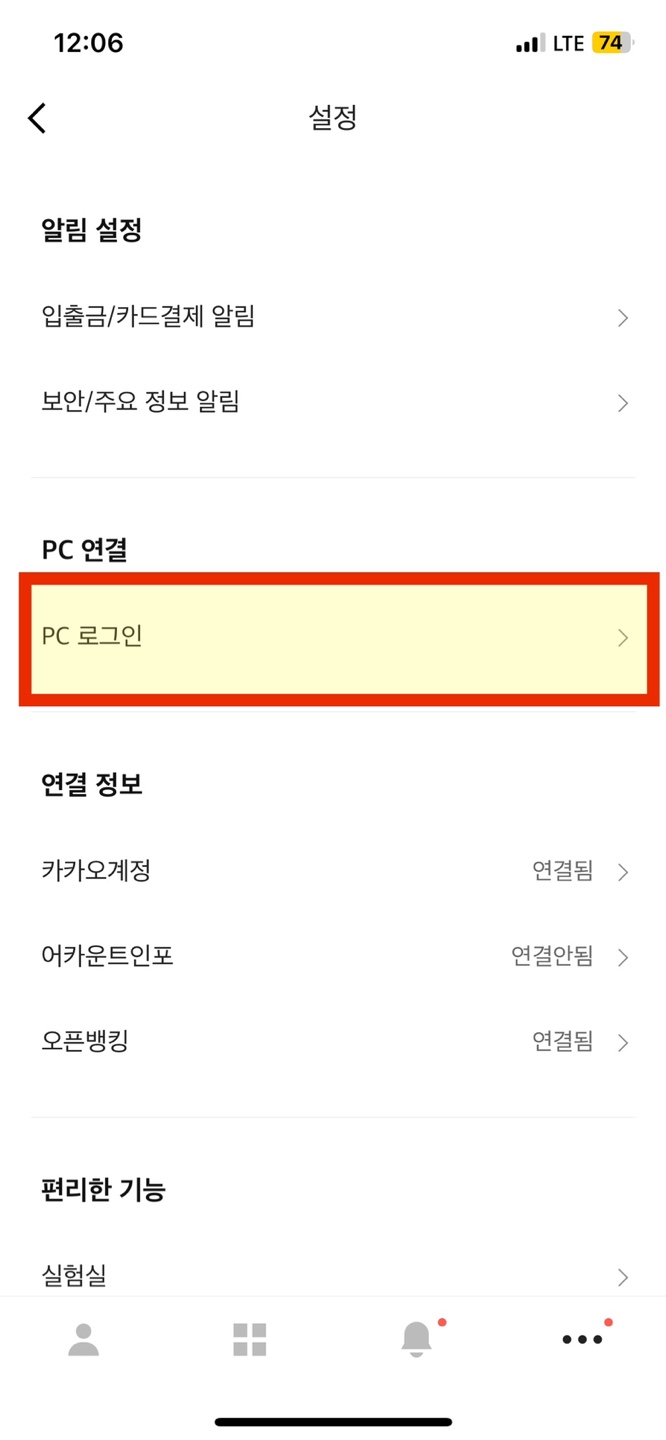
3. QR코드 로그인 or 인증번호 로그인 클릭 > 카카오뱅크 인증비밀번호 입력
PC화면에 로그
QR코드 로그인 : QR코드를 촬영으로 로그인
인증번호 : QR코드 하단 숫자로 입력
QR코드 로그인을 누르면, 카메라가 켜지고 아까 PC화면에 팝업창으로 돌라와 있던 QR코드를 찍어줍니다.
인증번호의 경우 QR코드 하단 숫자를 입력해 주세요.
크리고 인증비밀번호가 뜨며 입력해 주면 됩니다.


4. 카카오뱅크 PC로그인 완료 > 나의 증명서 발급내역 > 출력하기 클릭하기 >
문서발급 클릭 > 보안프로그램 설치
카카오뱅크 PC로그인이 완료되며, 나의 증명서발급 페이지에서 "출력하기"를 눌러주세요

그러면, 팝업창이 뜨며, 문서발급을 눌러주세요
보안프로그램 설치 창이 뜨며, "다운로드"버튼을 눌러주세요.


그럼 내 PC 다운로드목록에 "setup_epagesaferRT" 파일을 눌러 설치해 줍니다.
설치가 완료가 됩니다.

5. 보안프로그램 설치 후 > 출력하기 재클릭 > 문서발급 > 계좌개설확인서 PDF 파일 확인
계좌개설확인서는 PDF파일로 보여주며, 저장 및 프린터가 연동되어 있다면 출력까지 가능합니다.

이렇게 이번글로 카뱅 카카오뱅크 통장사본 저장, 카카오뱅크 계좌개설확인서, 증명서 발급 방법에 대해서
알아봤습니다. 유익한 정보가 되길 바라며, 또 언급하지만, 개인정보유출되지 않게 바로바로 사용 후
삭제하시는걸 적극 권장합니다.
'IT 꿀팁 > 카카오톡 꿀Tip' 카테고리의 다른 글
| 카카오톡 아이디 확인 찾기 변경 방법까지 원큐에 (0) | 2023.11.27 |
|---|---|
| 카톡 카카오톡PC 버전과 모바일버전 친구이름이 다를때 해결방법 (0) | 2023.11.17 |
| 아이폰 카톡 카카오톡 글씨체 변경 및 원복 하는법 (0) | 2023.11.13 |
| 카카오톡 생일 비공개, 카톡 친구 생일 알림 끄기 최신버전 (0) | 2023.10.31 |
| 무인매장 신분증 인증 성인인증 카카오톡 지갑 출입QR로 해결 (0) | 2023.10.30 |

